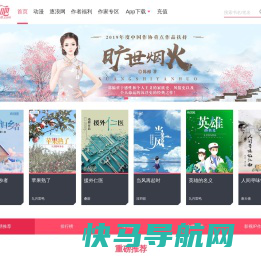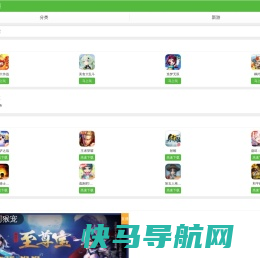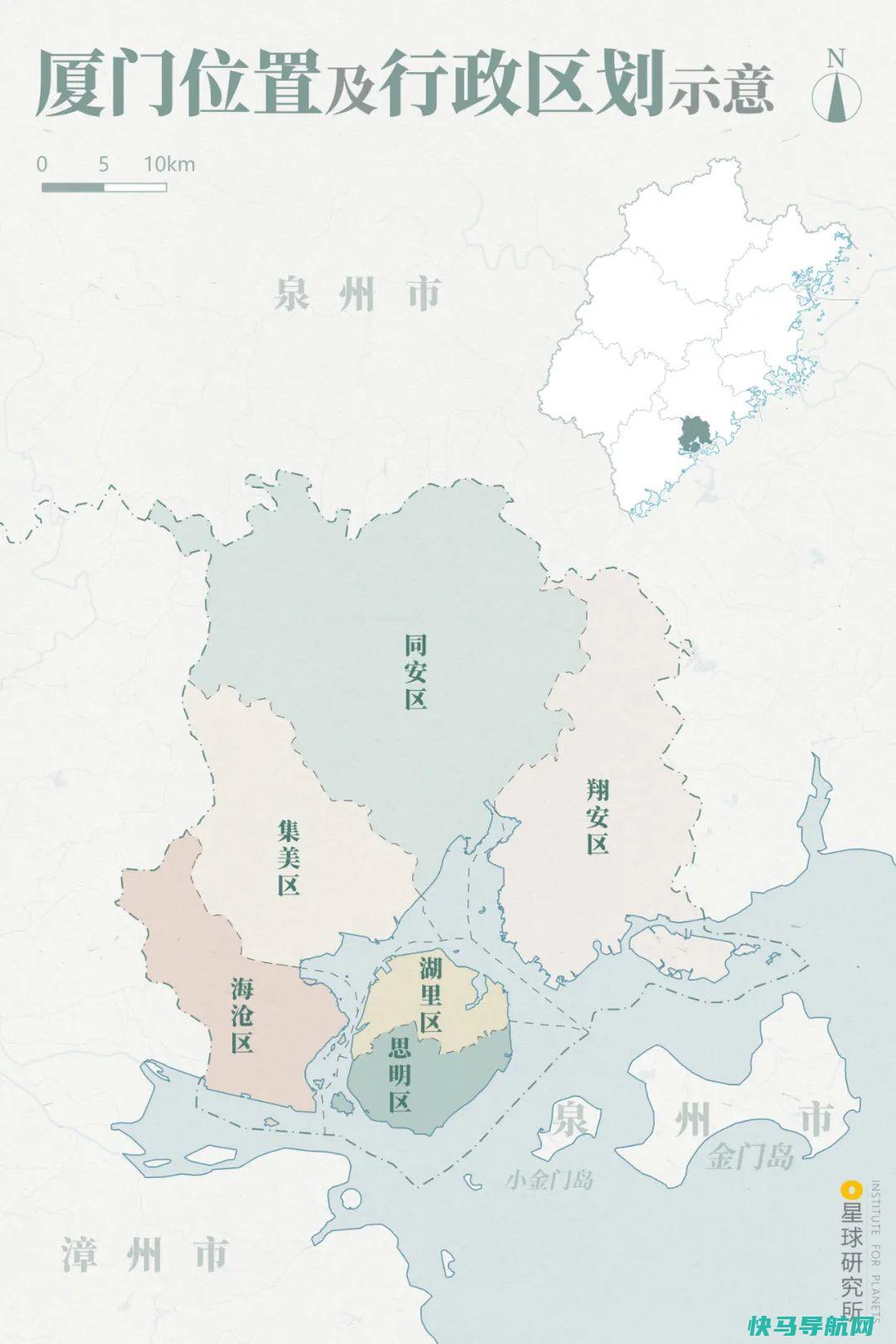如果您的USB端口停止工作该怎么办

电脑上的usb端口可帮助您自定义和控制电脑体验。需要一只老鼠吗?新键盘?把它插上就行了。这可以使在您的计算机上工作和游戏的体验更愉快–除非其中一个端口出现故障。
如果你已经尝试了所有方法来修复你的鼠标或让你的外部驱动器出现,问题可能是内部的。以下是在呼叫专业人员之前,尝试让港口重新工作的方法。
1.缩小问题范围

如果您的计算机有多个USB端口,请尝试将您的外围设备插入另一个端口。这是一种查看问题是特定于某个端口还是扩展到所有端口的简单方法。您也可以尝试不同的电缆;确保现有的电缆没有被撕裂、熔化或其他损坏。
另一种选择是更换设备。如果鼠标在特定端口上无法正常工作,请尝试使用键盘或打印机,以查看设备本身是否有问题。或者,将设备完全插入另一台计算机(如果您有计算机的话)。
2.确保您拥有正确的端口

您是否正在尝试通过USB Type-C端口为笔记本电脑充电?您可能使用了错误的端口。一些制造商将某些端口指定为纯数据端口,这意味着你可以通过它传输数据,但不能供电。检查您的USB端口以了解它们是如何标记的。有些可能包括一个充电器插头图标或类似的东西,以表明它是为充电而设计的。如果您尝试通过纯数据端口充电,移动到充电端口应该可以解决这个问题。(有关这方面的更多信息,请查看我们的指南,了解何时您的笔记本电脑已接通电源,但不充电。)
3.清理杂物

如果你插上外设,轻轻摇动它就能短暂连接,可能有什么东西挡住了你的去路。仔细查看您的USB端口。碎片或污垢可能会堵塞端口,并阻止计算机与插头之间的正确连接。如果电缆没有完全插入,这是一个很好的迹象,表明有什么东西卡住了。
你可能需要一个手电筒,但看看你是否能发现任何食物或灰尘堵塞港口。如果是这样的话,关掉电脑,用牙签轻轻地把卡在里面的东西释放出来。你也可以使用罐装空气来清理空间-只是不要将塑料喷嘴直接插入端口,因为冷凝可能会积聚,造成的伤害大于好处。
然而,如果你去插入你的设备,感觉端口松动或以任何方式松动,很可能是物理问题。此时,您可能需要撬开计算机的机箱(如果可能),看看您是否可以自己修复端口或请专业人士帮忙。
4.重新启动和更新
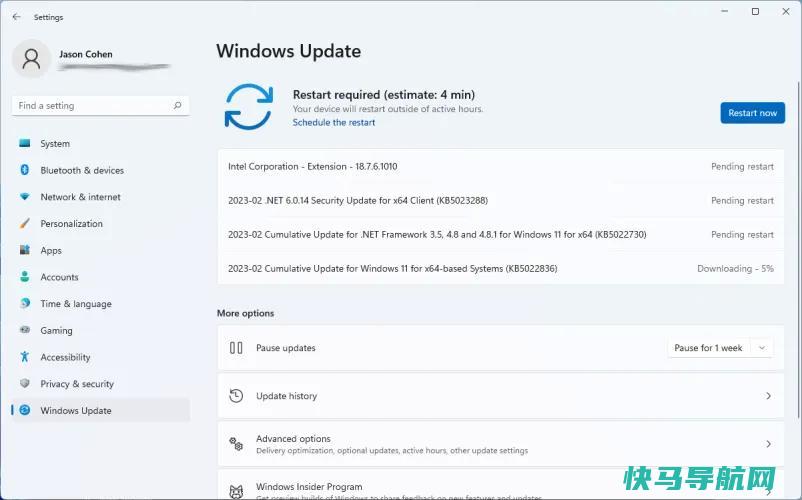
您的USB端口可能需要重新启动。有时,内部错误可能会阻止组件按其应有的方式运行,重新启动会给计算机提供一个自我修复的机会。在Windows中,单击开始菜单>电源按钮>重新启动。在Mac上,点击Apple>Restart。
您遇到的问题也可以通过更新您的计算机来解决。用于使所有设备工作的驱动程序可能会遇到问题,需要随着时间的推移进行更新。驱动程序更新通常打包在常规系统更新中,因此值得一试。
在Windows 10中,进入设置>更新和安全>Windows更新,然后点击检查更新按钮。如果有更新,请单击下载并安装按钮。对于Windows 11,进入设置>Windows更新,然后点击立即安装。
运行MacOS蒙特雷及更早版本的Mac用户可以进入系统偏好设置>软件更新来扫描更新。如果您安装的是MacOS Ventura或更新版本,请打开系统设置>常规,然后单击软件更新。
5.管理USB控制器
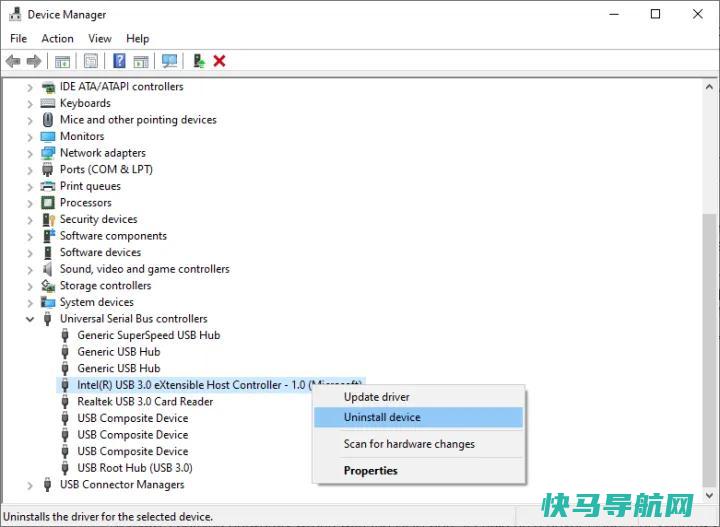
您的USB端口由它们自己的驱动程序控制。如果这些驱动程序有问题,可能会导致USB端口不可用。在开始菜单上单击鼠标右键并从列表中选择设备管理器。向下滚动到通用串行总线控制器并展开列表。查找名称中包含“USB主机控制器”的选项。
右键单击该条目,然后选择卸载设备。如果有多个同名房源,则对所有房源执行相同的操作。让驱动程序卸载,然后重新启动计算机。USB主机控制器将在重新启动时自动重新安装,并有望清除任何问题。
对于Mac电脑来说,情况略有不同。系统管理控制器(SMC)负责Mac上的许多硬件功能。因此,如果你不能让USB端口工作,你可以重置SMC。这种方法取决于它是Apple Silicon还是基于Intel的Mac,是否有可拆卸电池,或者是否包括T2安全芯片。Apple提供了有关如何重置设备中SMC的说明。
6.禁用USB选择性挂起
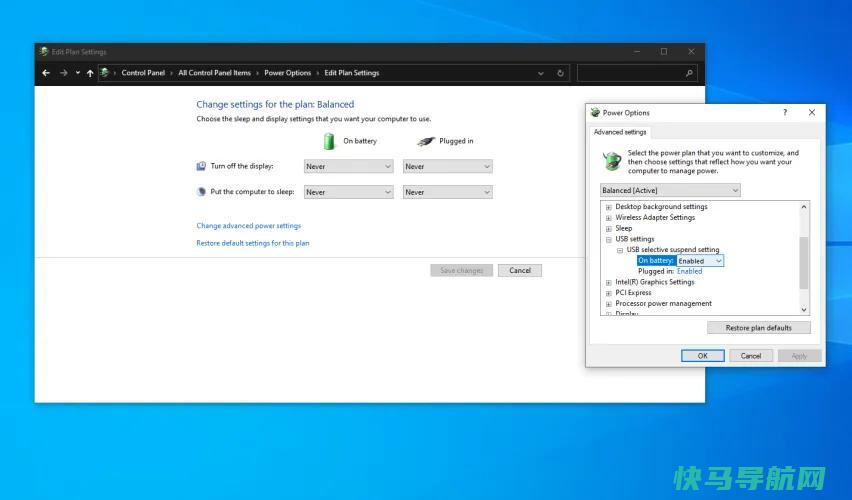
计算机中的电源管理设置可能会中断USB端口。USB选择性挂起可以在不使用时停用USB端口,以节省电池寿命,但有时也可以在您尝试使用该端口时禁用该端口。发生这种情况时,您可以进入电源选项并关闭该设置。
在Windows搜索栏中键入“Power Plan”,然后选择“编辑Power Plan”。单击更改高级电源设置。找到USB设置,然后深入到USB选择性挂起设置。禁用电池和插电旁边的选项,然后单击应用。然后,您必须重新启动PC以阻止其不必要地关闭USB端口。
电脑没有USB端口怎么办?
一、首先从控制面板,或者从添加打印机向导进入下图窗口。
二、可以看到在下图中并没有USB端口,此时可以使用图中的创建新端口。在创建新端口中,选择local port,然后点击下一步,输入USB。
三、最后,再次回到添加打印机窗口,就会出现USB端口的选择。
扩展资料:
添加USB端口打印机的方法:
1、在“开始”菜单中选择“设备和打印机”,在出现的对话框的上方找到“添加打印机”。
2、选择“添加打印机”,然后会有两种类型的打印机,一种是本地的USB打印机,另一种是添加网络或者无线打印机。
3、点击添加本地打印机,选择你打印机的端口类型。
4、在选项列表内选着打印机的品牌和型号,如果你有光盘的话就用随机附送的光盘直接安装打印机的驱动系统,如果没有的话,那就到该品牌的官方网站下载这个型号的打印机驱动就行,按照它的提示一步一步安装就行了。
USB设备停止工作是什么原因?
当您在Windows中连接USB设备时,如果遇到“由于该设备有问题,Windows 已将其停止。 (代码 43)”错误提示,这通常是由于以下原因之一所致:
一体机电脑网囗接触不好怎么办
原因及解决方法一、USB口坏的话有两种情况,一种是USB的保险开路了。 另外一种情况就是南桥坏了供电不足现象在一些笔记本电脑上表现尤为明显,USB端口提供的电源是5V/500mA,而大多数20G以上的硬盘耗电700mA,同时USB连接线过长或同时使用过多的USB设备会导致电阻增大和数据干扰从而产生供电不足。 解决的方法:1、如果只是想让信息不提示,打开系统属性-硬件-设备管理-通用串行总线控制器,在下面所列的前几个比较长的项逐项右击,点击属性,在高级标签下,检查在最后一行”不要通知我USB错误(D)”前的方框是否打上勾,如没有打勾,打上即可!以后就不会再弹出”集线器端口上的电涌”这个烦人的消息了。 2、不要频繁插拔USB外设,这样会导致瞬间电流变大而引起这种提示。 3、在你插MP4的时候不要再插别的USB外设(当然鼠标、键盘没办法)。 4、如果以上都无法实现,建议去买那种硬盘专用的USB插线,就是一侧一个头,一侧两个USB插口的,这样可以分担USB口电流。 5、类似这种硬盘最好使用带有外部电源的。 。 二、这是供电问题,USB设备为每个连接最多可以消耗500毫安(mA)的电流。 如果某个设备试图消耗比这更多的电流,操作规范将调用相应的功能禁用该特定端口,直到系统电源关闭再打开为止(这叫“挂起”端口)。 1、如有条件给USB设备加一个外接电源就行了。 可以使用有源的USB集线器,这个价格也不是很贵,一百块左右吧。 2、两个接头都接上:一般移动硬盘的usb连接线一边有一个接头,另一边有两个,把一头的插在你的hub上,另外两头的全插在计算机usb接口上,这样可以解决供电不足.把移动硬盘上的两个USB插头都插上,可能是移动硬盘供电不足!这实际上就是从键盘口即PS/2口取电(USB线上自带一个PS/2口)。 3、短路:一般是机箱前置USB接口有短路(线或接口都有可能,前、后置接口里面可能有导电异物),把前置口从主板上拔下来看看好了没有。 或是usb接口被插坏了,内部数据线路短接,把usb口里两跟线分开就好了,如果是机箱usb的话,把主版上的线不连就行了4、移动硬盘尽量不要使用集线器:USB前置端口容易供电不足(集线器自带电源除外)。 尽量插在机箱后面的USB口。 如果用USB集线器,就分流了,电流不够带动USB设备了。 如果你的移动硬盘是2.0的话。 用集线器更会影响速度。 5、除尘:对所有的usb端口,后面的,前面的,还有主板里面的插针,包括所有的接头。
外链关键词: 长汀论坛最新信息 巧茜妮化妆品几线品牌 哈职院 蜂王浆对女人的作用与功效 卡通头像女生唯美可爱 非离子和硅水凝胶哪个好 动漫女生头像 法律专业函授报名本文地址: https://www.q16k.com/article/3f9cf1bb4cc08496fbdb.html
 用户中心
用户中心